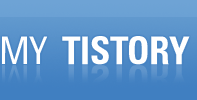"아랫 부분은 다 안다~배치파일이나 내놔라~!" 하시는 분은 여기있습니다. ㅎㅎ
다운로드 : 자동종료.bat
자동종료.bat
=======================================================================================
<띠깜이 추천하는 무료 프로그램>
컴퓨터를 "휴대폰"등으로 종료하고 싶은 경우는 아래 링크를 확인하세요.
게임이나 동영상을 녹화할 프로그램이 필요하세요?
=======================================================================================
컴퓨터를 사용하다 가끔 컴퓨터를 켜놓고 자리를 비워야 할 경우가 있죠?
예를들어 파일을 다운로드 받다가 약속이 있어 어딜가야 한다거나
게임을 잠시 켜놔야 한다던지...
여러가지 경우가 있을 수 있겠죠?
이럴때 컴퓨터를 자동으로 종료할 수 있게 예약해 주는 명령어가 있습니다.
윈도우 자체적으로 가지고 있는 명령어이기 때문에 프로그램 설치 없이 사용가능 합니다.
커맨드 창은 열고(윈도우키+R -> cmd 확인)
shutdown -s -f -t 600
위 명령을 입력하면 10분 후에 컴퓨터를 자동 종료합니다.
여기서 각각의 파라미터 의미는
-s = 컴퓨터 종료
-f = 실행중인 응용프로그램(게임등)을 강제 종료
-t = 몇 초 후 끌건지 초단위 숫자 입력
즉, 위의 명령어는 10분 후 컴퓨터를 종료하라는 의미입니다.
종료 예약시간을 변경하고자 할 경우는
shutdown -a
명령어를 입력하면 예약이 취소됩니다.
아래 이미지는 커맨드 창을 이용해 직접 명령어를 입력했을 때의 이미지입니다.
<컴퓨터 종료 예약>
<600초 후 윈도우(컴퓨터)를 종료하라는 명령어>
<위 명령어를 입력했을 때 나타나는 메세지>
<컴퓨터 종료 예약 취소>
<윈도우 예약종료를 취소하라는 명령어>
<예약종료를 취소하면 나타나는 트레이 아이콘 및 툴팁>
윈도우XP는 윈도우 종료 예약을 하면 아래와 같은 창이 나타납니다.
예약을 취소할 경우 이 창이 사라집니다.
여기까지 윈도우 명령어를 이용한 컴퓨터 자동종료 방법입니다.
이 방법을 쉽게 사용할 수 있도록 배치파일로 만들어 봤습니다.
아래 부분을 복사해서 .bat파일로 만들어 주시거나 자동종료.bat 파일을 다운로드 받으세요.
@echo off
:start
echo.
echo 1.자동종료 예약
echo 2.자동종료 예약 취소
echo.
set /p x=입력 :
if %x%==1 (goto reservation) else if %x%==2 (goto cancellation) else (goto start)
:reservation
cls
echo.
echo 몇 초 후에 컴퓨터를 종료할까요?
echo.
echo (1분 후에 종료할 경우 60을 입력하세요.)
echo.
set /p sec=입력 :
shutdown -s -f -t %sec%
pause
goto exit
:cancellation
shutdown -a
echo 자동종료를 취소했습니다.
pause
goto exit
사용방법은 이미지로 설명 드리도록 하겠습니다.
<컴퓨터 종료 예약>
1. 자동종료.bat 파일 실행
2. 위 화면에서 1을 입력(자동종료 예약)한 후 나타나는 화면에 600(600초를 의미)을 입력
3. 초를 입력한 후 나타나는 메세지(10분 이상은 메세지 박스가 나타나지 않고 트레이 아이콘의 툴팁으로 나타납니다. )
<컴퓨터 종료 예약 취소>
1. 자동종료.bat 파일 실행 후 숫자 2 입력
2. 정상종료시 뜨는 트레이 아이콘 및 툴팁
배치파일을 이용한 윈도우 종료 예약을 동영상으로 만들어 봤습니다.
'컴퓨터 사용 팁' 카테고리의 다른 글
| IE 마우스 우클릭 해제하는 방법(무설치) (2) | 2014.06.30 |
|---|---|
| 크롬 마우스 우클릭 해제하는 방법(무설치) (15) | 2014.06.27 |
| 띠깜이 추천하는 서울의 전자도서관 (0) | 2014.06.26 |
| 유튜브 다운로드 2가지 방법(크롬,IE) (14) | 2014.06.19 |
| 프랩스 VS 반디캠 VS 윙캠 VS 오캠 비교 (3) | 2014.05.30 |